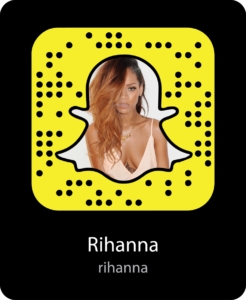ერთ-ერთი ყველაზე დიდი პრობლემა, რომელიც კომპიუტერთან შეიძლება მოხდეს, პრობლემაა მისი დაწყების პრობლემა. თუ დარღვეული მოხდება გაშვებული OS- ში, მეტ-ნაკლებად მოწინავე მომხმარებლები ცდილობენ, ერთმანეთისგან ან სხვა გზით გადაწყვიტონ, მაგრამ თუ კომპიუტერი საერთოდ არ იწყება, ბევრს უბრალოდ ჩამორჩება და არ იცის, რა უნდა გააკეთოს. სინამდვილეში ეს პრობლემა ყოველთვის არ არის ისეთი სერიოზული, როგორიც შეიძლება ერთი შეხედვით ჩანს. გავიგოთ, თუ რატომ არ დაიწყება Windows 7 არ იწყება და ძირითადი საშუალებების აღმოსაფხვრელად.
პრობლემებისა და გადაწყვეტილებების მიზეზები
კომპიუტერის ჩატვირთვის პრობლემების მიზეზები შეიძლება ორ დიდ ჯგუფად იყოფა: აპარატურა და პროგრამული უზრუნველყოფა. პირველი უკავშირდება PC- ის ნებისმიერი კომპონენტის წარუმატებლობას: მყარი დისკი, დედა დაფა, ელექტროენერგია, RAM და ა.შ. მაგრამ ეს საკმაოდ PC- ს პრობლემაა და არა ოპერაციული სისტემა, ამიტომ ჩვენ არ მიგვაჩნია ეს ფაქტორები. ჩვენ შეგვიძლია მხოლოდ ვთქვათ, რომ თუ თქვენ არ გაქვთ ელექტრონულ საინჟინრო შეკეთების უნარები, მაშინ, თუ ასეთი პრობლემების აღმოჩენის შემთხვევაში, თქვენ უნდა დარეკოთ მაგისტრი, ან შეცვალოთ დაზიანებული ელემენტის მომსახურება თავისი კოლეგებით.
ამ პრობლემის კიდევ ერთი მიზეზია დაბალი ძაბვის ძაბვა. ამ შემთხვევაში, გაშვება შეიძლება აღდგეს მხოლოდ ხარისხის უწყვეტი კვების ბლოკის შეძენის ან კვების წყაროების მიერთებით, რომელთა ძაბვა აკმაყოფილებს სტანდარტებს.
გარდა ამისა, პრობლემა დატვირთვის OS შეიძლება მოხდეს, როდესაც დიდი რაოდენობით მტვერი დაგროვდება შიგნით PC შემთხვევაში. ამ შემთხვევაში, თქვენ უბრალოდ უნდა გაწმენდა კომპიუტერი მტვერიდან. უმჯობესია გამოიყენოთ ფუნჯი. თუ თქვენ იყენებთ მტვერსასრუტს, მაშინ გააქტიურეთ, არ ააფეთქოთ, რადგან მას შეუძლია ნაწილების შეწოვა.
გარდა ამისა, ჩართულობის პრობლემები შეიძლება მოხდეს, თუ პირველი მოწყობილობა, რომლის მეშვეობითაც OS არის ჩატვირთული CD-ROM ან USB BIOS- ში რეგისტრირებული, მაგრამ ამავე დროს დისკზე ან USB ფლეშ დრაივი უკავშირდება PC- ს. კომპიუტერი შეეცდება ჩაერიოს მათგან და იმის გათვალისწინებით, რომ არ არსებობს ოპერაციული სისტემა ამ მედიაზე, მოსალოდნელია, რომ ყველა მცდელობა გამოიწვევს წარუმატებლობას. ამ შემთხვევაში, დაწყებამდე PC- სგან ყველა USB დრაივესა და CD / DVD- ს გათიშვა, ან კომპიუტერის მყარი დისკის განსაზღვრა BIOS- ში, როგორც პირველი მოწყობილობის ჩატვირთვისას.
შესაძლებელია და მხოლოდ სისტემის კონფლიქტი კომპიუტერთან დაკავშირებულ ერთ-ერთ მოწყობილობასთან. ამ შემთხვევაში, თქვენ უნდა გამორთოთ ყველა დამატებითი მოწყობილობა კომპიუტერიდან და ცდილობენ დაიწყოს ეს. წარმატებული გადმოტვირთვით, ეს ნიშნავს იმას, რომ პრობლემა ზუსტად არის მითითებული ფაქტორით. დააკავშირეთ მოწყობილობა კომპიუტერთან თანმიმდევრობით და გადატვირთეთ ყოველი კავშირის შემდეგ. ამრიგად, თუ გარკვეულ ეტაპზე პრობლემა ბრუნდება, თქვენ იცით, მისი მიზეზების კონკრეტული წყარო. კომპიუტერი დაწყებამდე ამ მოწყობილობას ყოველთვის უნდა გათიშული.
პროგრამული უზრუნველყოფის ჩავარდნის ძირითადი ფაქტორები, რის გამოც Windows ვერ დატვირთული არ არის, არის შემდეგი:
- OS ფაილის კორუფცია;
- რეესტრის დარღვევები;
- განახლების შემდეგ OS ელემენტების არასწორი ინსტალაცია;
- Autorun- ში კონფლიქტის პროგრამების არსებობა;
- ვირუსები.
ზემოთ აღნიშნული პრობლემების მოგვარებისა და OS- ს გაშვების აღდგენის გზებზე, ჩვენ მხოლოდ ამ სტატიაში ვსაუბრობთ.
მეთოდი 1: გააქტიურეთ ბოლო კარგად ცნობილი კონფიგურაცია
კომპიუტერის ჩატვირთვის პრობლემის გადაჭრის ერთ-ერთი ყველაზე იოლი გზა არის ბოლო ცნობილი კარგი კონფიგურაციის გააქტიურება.
- როგორც წესი, თუ კომპიუტერის დამსხვრევა ან მისი წინა გაშვება ვერ მოხერხდება, მომდევნო დროში ჩართულია, ხელახლა გახსნის ფანჯრის შერჩევის ფანჯარაში. თუ ეს ფანჯარა არ გახსნის, მაშინ არსებობს ამის საშუალება. ამისათვის, BIOS- ის ჩატვირთვის შემდეგ, ცრემლის შემდეგ დაუყოვნებლივ უნდა დააჭიროთ ღილაკზე რომელიმე კლავიშს ან კომბინაციას. როგორც წესი, ეს გასაღები F8. მაგრამ იშვიათ შემთხვევებში შეიძლება სხვა ვარიანტიც იყოს.
- გაშვების დაწყების დაწყების ფანჯრის გახსნის შემდეგ, ნავიგაციის საშუალებით ნავიგაციის სიის გამოყენებით "Up" და "ქვემოთ" კლავიატურის (სახით ისრებით, რომელიც მიუთითებს შესაბამის მიმართულებით) აირჩიეთ ოფცია "ბოლო წარმატებული კონფიგურაცია" და დააჭირეთ შეიყვანეთ.
- თუ ამ Windows- ის ჩატვირთვის შემდეგ შეგიძლიათ ფიქრობთ, რომ პრობლემა მოგვარებულია. თუ ჩამოტვირთვა ვერ მოხერხდა, გადადით შემდეგ ვარიანტში, რომელიც აღწერილია მიმდინარე სტატიაში.


მეთოდი 2: "უსაფრთხო რეჟიმი"
დაწყების პრობლემასთან დაკავშირებული კიდევ ერთი გამოსავალი ხორციელდება Windows- ში დარეკვით "უსაფრთხო რეჟიმი".
- კიდევ ერთხელ, PC- ს დაწყებისთანავე, ფანჯრის გასააქტიურებლად საჭიროა ჩამოტვირთვის ტიპის არჩევანი, თუ იგი არ აღმოჩნდება. დაჭერით გასაღებები "Up" და "ქვემოთ" აირჩიეთ ოფცია "უსაფრთხო რეჟიმი".
- თუ კომპიუტერი ახლა იწყება, ეს უკვე კარგი ნიშანია. მაშინ, როდესაც დაელოდა Windows- ს სრულიად ჩატვირთვა, გადატვირთეთ კომპიუტერი და, სავარაუდოდ, მომავალი დრო ის წარმატებით დაიწყება ნორმალურ რეჟიმში. მაგრამ მაშინაც კი, თუ ეს არ მოხდება, რა მიდიხარ "უსაფრთხო რეჟიმი" - ეს კარგი ნიშანია. მაგალითად, შეგიძლიათ სცადოთ სისტემის ფაილების აღდგენა ან თქვენი კომპიუტერის ვირუსების შემოწმება. საბოლოო ჯამში, შეგიძლიათ შეინახოთ საჭირო მონაცემების მედიაში, თუ თქვენ შეშფოთებული მათი მთლიანობის პრობლემატურ PC.

გაკვეთილი: როგორ გავააქტიურო "უსაფრთხო რეჟიმი" Windows 7
მეთოდი 3: "გაშვების აღდგენა"
თქვენ ასევე შეგიძლიათ აღმოფხვრა აღწერილი პრობლემა დახმარებით სისტემის ინსტრუმენტი, რომელსაც ეწოდება - "გაშვების აღდგენა". განსაკუთრებით ეფექტურია რეესტრის დაზიანების შემთხვევაში.
- თუ წინა დაწყების Windows კომპიუტერი არ ჩატვირთვა, ეს შესაძლებელია, რომ როდესაც თქვენ ჩართოთ PC ერთხელ, ინსტრუმენტი ავტომატურად გახსნა "გაშვების აღდგენა". თუ ეს არ მოხდება, ის შეიძლება გააქტიურდეს ძალის გამოყენებით. BIOS- სა და Beep- ის გააქტიურების შემდეგ დააწკაპუნეთ F8. ფანჯარაში გამოჩნდება ამ ტიპის დაწყების ტიპი, აირჩიეთ "საეკლესიო კომპიუტერი".
- თუ ადმინისტრატორს ანგარიშზე გაქვთ პაროლი, თქვენ უნდა შეიტანოთ იგი. სისტემის აღდგენის გარემო იხსნება. ეს არის ერთგვარი რესქუარის OS. აირჩიეთ "გაშვების აღდგენა".
- ამის შემდეგ, ინსტრუმენტი შეეცდება აღდგენის დაწყების, გამოსწორების აღმოჩენილი შეცდომები. ამ პროცედურის დროს შესაძლებელია dialog boxes გაიხსნება. თქვენ უნდა დაიცვას ის მიმართულებები, რომლებიც გამოჩნდება მათში. თუ პროცესი აღდგენის დაწყების წარმატებით, მაშინ დასრულების შემდეგ Windows დაიწყება.


ეს მეთოდი კარგია, რადგან ეს საკმაოდ მრავალფეროვანია და დიდია იმ შემთხვევებში, როდესაც პრობლემას არ იცი.
მეთოდი 4: შეამოწმეთ სისტემის ფაილების მთლიანობა
ერთ-ერთი მიზეზი, რის გამოც Windows ვერ დაიწყებს სისტემურ ფაილებს. ამ პრობლემის აღმოსაფხვრელად აუცილებელია შესაბამისი შემოწმების ჩატარება და შემდგომი აღდგენა.
- ეს პროცედურა ხორციელდება "სარდლობის ხაზი". თუ შეგიძლიათ ჩატვირთოთ Windows- ში "უსაფრთხო რეჟიმი", მაშინ გახსენით მითითებული კომუნალური სტანდარტული მეთოდით მენიუდან "დაწყება"სახელზე დაჭერით "ყველა პროგრამა"და შემდეგ გადადით საქაღალდეში "სტანდარტული".

თუ ვერ დაიწყება Windows საერთოდ, მაშინ ამ შემთხვევაში გახსენით ფანჯარა "საეკლესიო კომპიუტერი". გააქტიურების პროცედურა აღწერილია წინა მეთოდით. შემდეგ, გახსნილი სია ინსტრუმენტები, აირჩიეთ "სარდლობის ხაზი".

თუკი თუნდაც პრობლემური ფანჯარაც არ გახსნის, შეგიძლიათ სცადოთ Windows- ის აღდგენა LiveCD / USB- ის გამოყენებით ან OS ჩატვირთვის დისკის გამოყენებით. ამ უკანასკნელ შემთხვევაში "სარდლობის ხაზი" შეიძლება გამოიწვიოს საეკლესიო ხელსაწყოების გააქტიურება, როგორც ჩვეულებრივ სიტუაციაში. ძირითადი განსხვავება იქნება, რომ დისკის გამოყენებით ჩატვირთეთ.
- გახსნილი ინტერფეისით "სარდლობის ხაზი" შეიყვანეთ შემდეგი ბრძანება:
sfc / scannowთუ გაააქტიურეთ კომუნალური აღდგენა გარემოდან და არა "უსაფრთხო რეჟიმი", მაშინ ბრძანება უნდა გამოიყურებოდეს:
sfc / scannow / offbootdir = c: / offwindir = c: windowsნაცვლად ხასიათი "გ" თქვენ უნდა მიუთითოთ სხვა წერილი, თუ თქვენი OS მდებარეობს სექციაში სხვა სახელით.
ამის შემდეგ გამოყენება შეიყვანეთ.
- Sfc კომუნალური დაიწყება, რომელიც შეამოწმებს Windows ამისთვის ყოფნა დაზიანებული ფაილი. ამ პროცესის პროგრესი შეიძლება მონიტორინგი ინტერფეისის მეშვეობით. "სარდლობის ხაზი". დაზიანებული ობიექტების გამოვლენის შემთხვევაში რეანიმაციის პროცესი შესრულდება.


გაკვეთილი:
"ბრძანების" აქტივაცია Windows 7-ში
შემოწმების სისტემის ფაილები მთლიანობისთვის Windows 7
მეთოდი 5: დისკზე სკანირების შეცდომები
Windows- ის ჩატვირთვის უუნარობის ერთ-ერთი მიზეზი შეიძლება იყოს ფიზიკური დაზიანებები მყარ დისკზე ან ლოგიკურ შეცდომებზე. ყველაზე ხშირად ეს გამოიხატება ის ფაქტი, რომ OS boot არ იწყება ყველა ან მთავრდება იმავე ადგილას, არასოდეს მიაღწევს ბოლოს. ასეთი პრობლემების იდენტიფიცირება და მათი გადასაწყვეტად ცდილობენ, საჭიროა ჩქდსკის კომუნალური შემოწმება.
- Chkdsk- ის გააქტიურება, ისევე, როგორც წინა კომუნალური, კეთდება ბრძანება შესვლისას "სარდლობის ხაზი". შეგიძლიათ გამოიყენოთ ეს ინსტრუმენტი, ისევე როგორც წინა პროცედურაში აღწერილი. მისი ინტერფეისი, შეიტანეთ შემდეგი ბრძანება:
ჩქდსკი / ვშემდეგი, დააჭირეთ შეიყვანეთ.
- თუ ხართ შესული "უსაფრთხო რეჟიმი"კომპიუტერი უნდა გადატვირთოს. ანალიზი შესრულდება შემდეგი ჩატვირთვისას ავტომატურად, მაგრამ ამისათვის ჯერ ფანჯარში უნდა შევიდეს "სარდლობის ხაზი" წერილი "Y" და დააჭირეთ შეიყვანეთ.

თუ თქვენ მუშაობთ პრობლემების რეჟიმში, chkdsk კომუნალური შეამოწმებს დისკს დაუყოვნებლივ. თუ ლოგიკური შეცდომები იქნა ნაპოვნი, მცდელობა გაკეთდება მათ აღმოსაფხვრელად. თუ მყარი დისკის ფიზიკური დაზიანების შემთხვევაში, თქვენ უნდა დაუკავშირდით მასტერს, ან შეცვალოთ იგი.

გაკვეთილი: შეამოწმეთ დისკი შეცდომებისთვის Windows 7
მეთოდი 6: აღდგენის ჩატვირთვის კონფიგურაცია
შემდეგი მეთოდი, რომელიც აღადგენს ჩატვირთვის კონფიგურაციას, როდესაც შეუძლებელია Windows- ის დაწყება, ასევე შეასრულებს ბრძანების გამოხატულებას "სარდლობის ხაზი"გაშვებული სისტემის აღდგენის გარემოში.
- გააქტიურების შემდეგ "სარდლობის ხაზი" გამოხატვა:
bootrec.exe / FixMbrამის შემდეგ დააჭირეთ შეიყვანეთ.
- შემდეგი, შეიყვანეთ შემდეგი გამოხატვა:
bootrec.exe / FixBootხელახლა შეიყვანეთ.
- კომპიუტერთან გადატვირთვის შემდეგ, სავარაუდოა, რომ შესაძლებელი იქნება სტანდარტული რეჟიმში გაშვება.


მეთოდი 7: ვირუსის მოცილება
პრობლემა დაწყების სისტემა ასევე შეიძლება გამოიწვიოს ვირუსის ინფექციის თქვენი კომპიუტერი. განსაზღვრული გარემოებების არსებობისას აუცილებელია მავნე კოდის პოვნა და წაშლა. ეს შეიძლება გაკეთდეს სპეციალური ანტი ვირუსის კომუნალური გამოყენებით. ამ კლასში ერთ-ერთი ყველაზე დადასტურებული ინსტრუმენტია Dr.Web CureIt.

მაგრამ მომხმარებელს შეიძლება ჰქონდეს გონივრული კითხვა, თუ როგორ უნდა შეამოწმოთ თუ სისტემა არ იწყება? თუ შეგიძლიათ ჩართოთ თქვენი კომპიუტერი "უსაფრთხო რეჟიმი", მაშინ შეგიძლიათ შეასრულოთ სკანირება ამ ტიპის გაშვების გზით. მაგრამ ამ შემთხვევაშიც კი, ჩვენ გირჩევთ, შევამოწმოთ PC- ს LiveCD / USB ან სხვა კომპიუტერიდან გაშვება.
როდესაც სასარგებლო აღმოაჩენს ვირუსებს, მიჰყევით ინსტრუქციებს, რომლებიც გამოჩნდება მის ინტერფეისში. მაგრამ მავნე კოდის აღმოფხვრის შემთხვევაშიც კი, შესაძლოა, კვლავ გაგრძელდეს პრობლემა. ეს ნიშნავს, რომ ვირუსის პროგრამა, ალბათ, დაზიანდა სისტემის ფაილებს. ამის შემდეგ საჭიროა შემოწმება, დეტალურად აღწერილი, როდესაც განიხილავს მეთოდი 4 და რეანიმაციის განხორციელება, როდესაც აღმოჩენილია დაზიანება.
გაკვეთილი: სკანირება კომპიუტერი ვირუსებისთვის
მეთოდი 8: წმინდა გაშვება
თუ შეგიძლიათ ჩატვირთოთ "უსაფრთხო რეჟიმი", მაგრამ ნორმალური ჩატვირთვის პრობლემების დროს, საკმაოდ სავარაუდოა, რომ ბრალის მიზეზი მდგომარეობს იმაში, რომ ის არის ავტონომიური პროგრამა. ამ შემთხვევაში, ავტონომიის გასუფთავება გონივრულია.
- დაიწყეთ კომპიუტერი "უსაფრთხო რეჟიმი". აკრიფეთ Win + R. ფანჯარა იხსნება გაუშვით. შეიტანეთ იქ:
msconfigშემდგომ ვრცელდება "OK".
- სისტემა ინსტრუმენტი მოუწოდა "სისტემის კონფიგურაცია". დააჭირეთ ჩანართს "გაშვების".
- დააჭირეთ ღილაკს "გამორთე ყველა".
- Ticks წაიშლება ყველა სიიდან. შემდეგი, დააჭირეთ "მიმართვა " და "OK".
- შემდეგ ფანჯარა გაიხსნება, სადაც იქნება კომპიუტერი გადატვირთვა. უნდა დააჭიროთ გადატვირთვა.
- თუ გადატვირთვის შემდეგ კომპიუტერი ჩვეულებრივ იწყება, ეს იმას ნიშნავს, რომ მიზეზი მხოლოდ იმ პროგრამით იყო დაფარული, რომელიც კონფლიქტურ სისტემას ეწინააღმდეგება. გარდა ამისა, თუ გსურთ, შეგიძლიათ დაუბრუნოთ ყველაზე საჭირო პროგრამებს ავტორად. თუ განაცხადის დასმა კვლავ პრობლემას იწყებს, მაშინ უკვე იცით, რომ დამნაშავე. ასეთ შემთხვევაში, უარი უნდა თქვან ასეთ პროგრამას ავტომატურ რეჟიმში.





გაკვეთილი: გამორთვა ავტომატური განაცხადების Windows 7
მეთოდი 9: სისტემის აღდგენა
თუ არცერთი ამ მეთოდს არ მუშაობდა, შეგიძლიათ სისტემა აღადგინოთ. მაგრამ ამ მეთოდის გამოყენების მთავარი პირობა არის ადრე შექმნილი აღდგენის წერტილი.
- შეგიძლიათ გადადით Windows- ის რეანიმაციაში, ხოლო "უსაფრთხო რეჟიმი". მენიუს პროგრამის განყოფილებაში "დაწყება" უნდა გახსნას დირექტორია "სერვისი"რაც თავის მხრივ არის საქაღალდეში "სტანდარტული". იქნება ელემენტი "სისტემის აღდგენა". თქვენ უბრალოდ უნდა დააჭიროთ მას.

თუ კომპიუტერი ჯერ კიდევ არ იწყება "უსაფრთხო რეჟიმი", გახსენით boot troubleshooter ინსტრუმენტი ან გააქტიურეთ იგი სამონტაჟო დისკზე. აღდგენის გარემოში აირჩიეთ მეორე პოზიცია - "სისტემის აღდგენა".
- ინსტრუმენტი ინტერფეისი იხსნება, მოუწოდა "სისტემის აღდგენა" ამ ინსტრუმენტის შესახებ შემაჯამებელი ინფორმაცია. დაწკაპეთ "შემდეგი".
- მომდევნო ფანჯარაში უნდა აირჩიოთ კონკრეტული წერტილი, რომელსაც სისტემა აღადგენს. ჩვენ რეკომენდაციას ვუწევთ არჩევის თარიღის მიხედვით უახლესს. შერჩევის სივრცის გაზრდა, შეამოწმეთ ჩანართი. "სხვების ჩვენება ...". მას შემდეგ, რაც სასურველი ვარიანტი მონიშნულია, დააწკაპუნეთ "შემდეგი".
- შემდეგ ფანჯარა გაიხსნება, სადაც საჭიროა თქვენი აღდგენის მოქმედებების დასადასტურებლად. ამისათვის დააწკაპუნეთ "შესრულებულია".
- Windows- ის აღდგენის პროცესი იწყება, რამაც კომპიუტერის განახლება გამოიწვია. თუ პრობლემა გამოწვეული იყო მხოლოდ პროგრამული უზრუნველყოფით და არა აპარატით, მაშინ გაშვება უნდა შესრულდეს სტანდარტული რეჟიმში.
დაახლოებით იმავე ალგორითმის მიხედვით, Windows- ი სარეზერვო ასლიდან აღდგება. მხოლოდ ამისათვის საჭიროა აღდგენის გარემოში შერჩევა პოზიციაზე "სისტემის სურათის აღდგენა"და შემდეგ ფანჯარაში, რომელიც ხსნის სარეზერვო ასლის ადგილმდებარეობას. მაგრამ, კიდევ ერთხელ, ეს მეთოდი შეიძლება გამოყენებულ იქნას მხოლოდ იმ შემთხვევაში, თუ თქვენ ადრე შექმენით OS იმიჯი.





როგორც ხედავთ, Windows 7-ში არის რამდენიმე ვარიანტი, რომ დაიწყოს აღდგენა. აქედან გამომდინარე, თუ თქვენ მოულოდნელად შეხვდებით პრობლემას აქ, მაშინ დაუყოვნებლივ არ უნდა პანიკა, მაგრამ უბრალოდ გამოიყენეთ რჩევა ამ სტატიაში. მაშინ, თუ გაუმართაობის მიზეზი არ არის აპარატურა, მაგრამ პროგრამული ფაქტორი, ძალიან სავარაუდოა, რომ შესაძლებელი იქნება მისი ფუნქციების აღდგენა. მაგრამ საიმედოობისთვის მკაცრად გირჩევთ რეკომენდაციას პრევენციული ღონისძიებების გამოყენება, კერძოდ, არ უნდა დაგვავიწყდეს, რომ პერიოდულად შევქმნათ აღდგენის ქულა ან Windows- ის სარეზერვო ასლები.